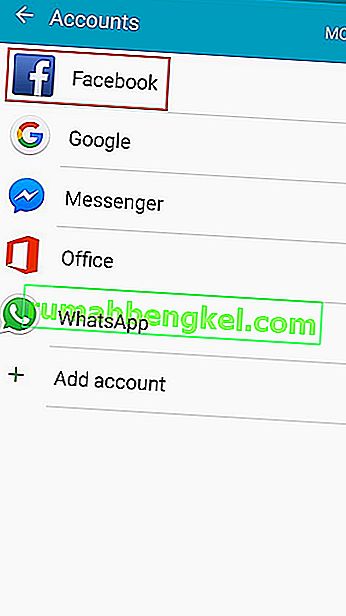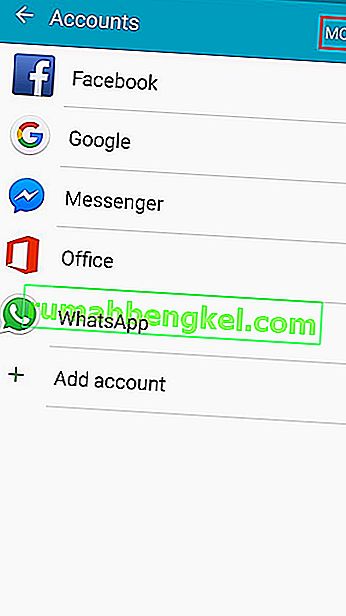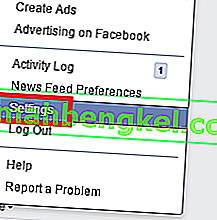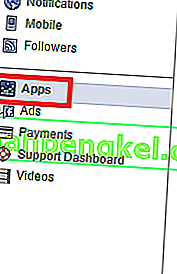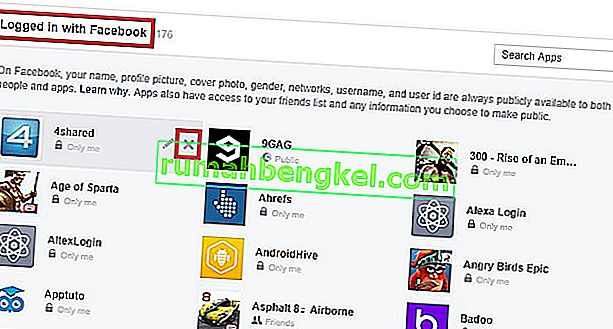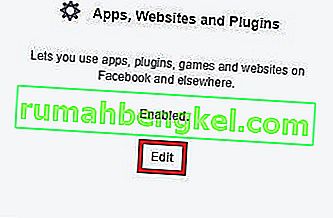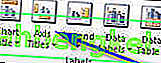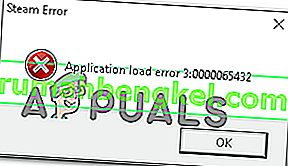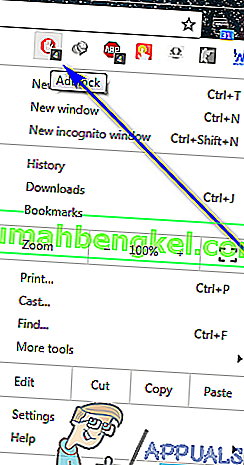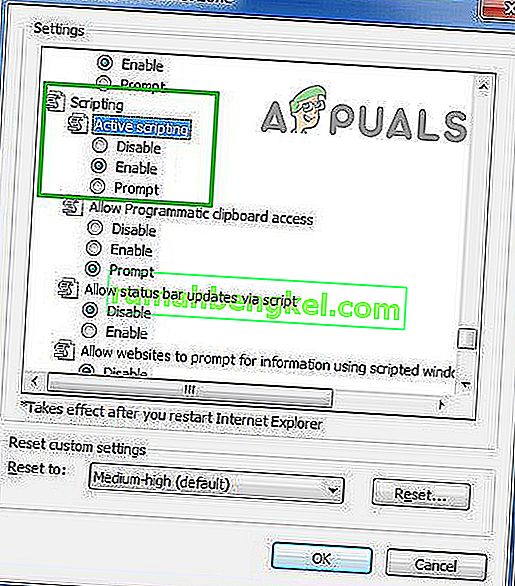Отсутствие уведомления Facebook может иметь очень неприятные последствия. Но выяснить, почему ваш смартфон не может отправлять push-уведомления для Facebook, - непростая задача, потому что потенциальных виновников много.

Ваша проблема может быть вызвана сторонним приложением, которое управляет фоновыми процессами (Greenify или что-то подобное). Кроме того, эта проблема является частым явлением среди производителей, использующих специальные версии Android, которые очень агрессивно относятся к методам экономии заряда батареи. Хорошим примером этого является EMUI Huawei, который запрещает запуск некоторых приложений в фоновом режиме, когда телефон неактивен. IOS от Apple использует аналогичный подход, но намного проще снова включить push-уведомления.
Лучший шанс заставить ваши уведомления Facebook снова работать - это использовать метод проб и ошибок. Чтобы упростить вам задачу, мы составили список потенциальных исправлений, которые могут или не могут сработать для вас. Не стесняйтесь изучать каждое руководство, пока не найдете то, которое подходит для вашего смартфона.
С чего стоит начать
Прежде чем вы начнете следовать приведенным ниже руководствам, вам следует попробовать несколько простых настроек:
- Убедитесь, что уведомления приложений включены. Точный путь отличается у разных производителей, но это будет что-то вроде « Настройки»> «Звук и уведомления»> «Уведомления приложений» . Вы должны увидеть список со всеми приложениями, которые работают с push-уведомлениями. Нажмите на Facebook и убедитесь, что уведомления не заблокированы.
- Попробуйте очистить данные кеша из приложений Facebook и Messenger. Если уведомления по-прежнему не появляются, попробуйте переустановить приложение.
- Проверьте, есть ли какие-либо ограничения на передачу данных в фоновом режиме для вашего приложения Facebook или вы включили какие-либо режимы энергосбережения, которые могут препятствовать получению уведомлений. Не сосредотачивайтесь только на собственных функциях энергосбережения и проверяйте, есть ли у вас сторонние приложения для экономии заряда батареи, которые могут вызвать такое поведение.
Включение автосинхронизации на Android
- Перейдите на главный экран и нажмите « Меню» .
- Нажмите на Настройки и прокрутите вниз, пока не найдете Учетные записи и Синхронизация.
Примечание . Название этой опции меню может отличаться от производителя к производителю. Вы также можете найти его под названием «Учетные записи» .
- Проверьте, настроена ли ваша учетная запись Facebook для этого устройства. Если вы видите запись Facebook по всему списку с учетными записями, все готово.
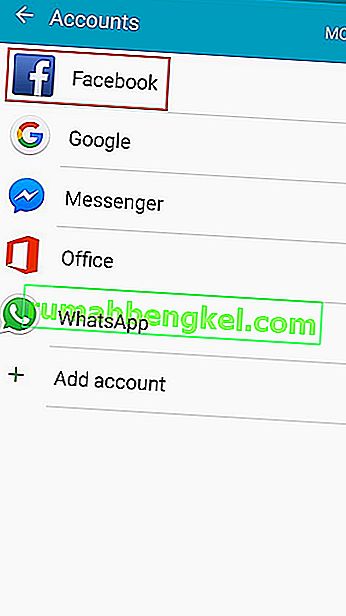
Примечание. Если вы не видите запись Facebook, нажмите « Добавить учетную запись» и введите свои учетные данные Facebook.
- Коснитесь трехточечного значка в правом верхнем углу экрана ( Подробнее о некоторых пользовательских версиях Android).
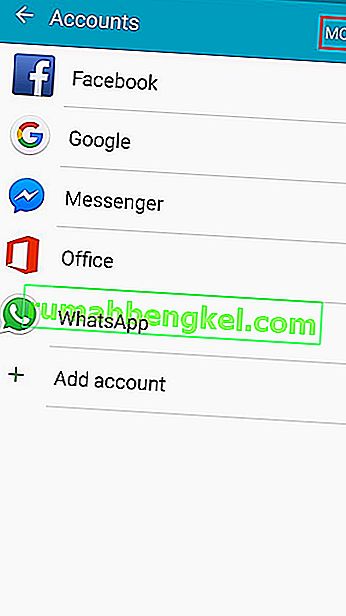
- Проверьте, включена ли автосинхронизация. Если это не так, нажмите « Включить автосинхронизацию» и нажмите « ОК», чтобы подтвердить свой выбор.

Вот и все. Подождите, пока придет новое уведомление, чтобы проверить, правильно ли они работают.
Включение push-уведомлений на iPhone, iPad и iPod
- Перейдите в Меню> Настройки и прокрутите вниз до списка установленных приложений.
- Нажмите на Facebook и затем выберите Push-уведомления .
- Переключите ползунок рядом с Сообщениями, чтобы включить его (он должен быть установлен в положение ВКЛ ).
- Повторите этот шаг для любого другого типа уведомлений, который вам может понадобиться, например для запросов на добавление в друзья, комментариев или сообщений на стене.
Теперь проверьте, правильно ли отображаются уведомления на вашем устройстве iOS.
Исправление уведомлений Facebook на EMUI Huawei
Многие модели Huawei часто не могут отправлять push-уведомления. Проблема не обязательно ограничивается Facebook и относится к любому типу push-уведомлений. Некоторые старые версии EMUI (пользовательская версия Android от Huawei) имеют очень агрессивные методы экономии заряда батареи, которые не всегда показывают уведомления от приложений, если вы не отметите их как приоритетные. Вот что вам нужно сделать, чтобы их исправить.
PS : Чтобы получать полные уведомления от приложения Facebook, вам необходимо выполнить все три шага, указанные ниже.
- Перейти к меню Настройки> Дополнительные параметры> Battery Manager> Protected Apps , найти записи для Facebook приложения и Facebook Messenger , приложение и добавить их в список защищаемых. Это гарантирует, что фоновые данные для этих приложений не будут сокращены ради экономии заряда батареи.
- Перейдите в « Настройки»> «Приложения»> «Дополнительно» и нажмите « Игнорировать оптимизацию батареи» . Найдите приложение Facebook , а затем повторите процедуру с помощью Facebook Messenger.
Примечание. Не беспокойтесь о слове «игнорировать». В этом случае «игнорирование» приложения фактически сигнализирует функции оптимизации заряда батареи, позволяющей ей работать независимо от обстоятельств.
- Выберите « Настройки»> «Панель уведомлений и строка состояния» > « Центр уведомлений» , найдите приложение Facebook и активируйте « Разрешить уведомления» и « Приоритетный показ» . Повторите процедуру с приложением Messenger .
Уведомление Facebook теперь должно работать на вашем устройстве Huawei.
Исправление уведомлений Android из настольной версии Facebook
По какой-то причине отключение входа в учетную запись из настольной версии Facebook помогло многим пользователям повторно включить уведомления Facebook на своих устройствах Android. Использование ПК или ноутбука значительно упростит задачу, но есть обходной путь, если у вас нет доступа ни к одному из них.
- Войдите в свою учетную запись Facebook на своем ПК и перейдите в Настройки .
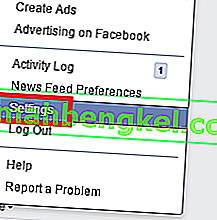
Примечание. Если у вас нет доступа к ПК или ноутбуку, вы можете перейти на настольную версию Facebook прямо с Android с помощью Chrome. Вставьте адрес Facebook в адресную строку, нажмите кнопку действия и включите « Запросить сайт на рабочем столе» .

- Щелкните Приложения .
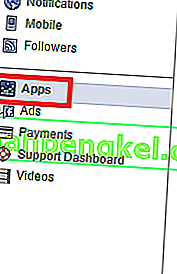
- В разделе « Вход через Facebook» удалите все учетные записи. Не волнуйтесь, это не закроет ни одну из ваших учетных записей, и вы не потеряете покупки, которые могли сделать через них. Это отключит вход в эту учетную запись только через Facebook, так что никакого вреда.
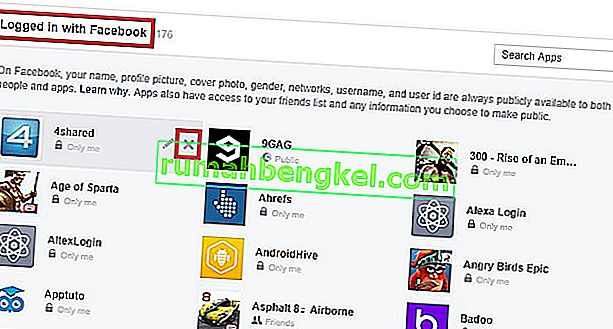
- После того, как вы очистили список, нажмите кнопку « Изменить» в разделе « Приложения, веб-сайты и страницы» и нажмите « Отключить платформу» .
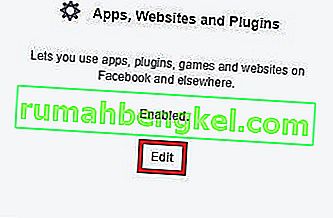
- Теперь переключитесь на свой телефон и откройте приложение Facebook. Разверните панель действий, расположенную в правом верхнем углу экрана, и нажмите « Уведомления» . Переключить его OFF и ON

Вот и все. Подождите, пока придет уведомление, и посмотрите, отображается ли оно. Не забудьте повторно включить приложения, веб-сайты и плагины в настольной версии Facebook.
Включение Always on Top
В некоторых случаях функция «Всегда наверху» может быть отключена, из-за чего уведомления могут давать сбои и перестать отображаться на вашем устройстве. Поэтому на этом этапе мы включим его в настройках. Для этого:
- Перейдите к настройкам ваших устройств.
- Выполните поиск по запросу «Всегда наверху» и включите эту функцию для Messenger.
- Проверьте, сохраняется ли проблема.
Мы надеемся, что один из описанных выше методов решил вашу проблему с уведомлениями Facebook. Если вы по-прежнему не получаете уведомления, сброс к заводским настройкам, скорее всего, решит эту проблему. Удачи.